Dúvida de Leitor: ” Como Copiar Conversa do Whatsapp para PC?”
Aposto que você leitor, tem uma grande quantidade de chats no WhatsApp, com diferentes pessoas.
Fato né!
Só que, essas conversas ocupam um grande espaço de armazenamento no seu telefone e deletar essas mensagens é o ideal para liberar esse espaço.
Porém, o que fazer quando não queremos perder essas conversas?
É essa resposta que você terá no texto preparado a seguir. Confira!
Índice de Conteúdo
Como Copiar Conversa do Whatsapp para PC

O WhatsApp mais conhecido como “zap” entre nós brasileiros, é um app chats instantâneos para smartphones. Ele permite você comunicar com os seus amigos e familiares por meio de mensagens escritas, mensagens de voz, ou ainda através de telefonemas.
Leia Mais: O que é Whatsapp GB?
O WhatsApp encontra-se disponível para iPhone, BlackBerry, Android, Windows Phone e Nokia S40 e S60.
Já podemos também contar com uma versão do aplicativo disponível para Windows 10, mas você poderá usar também em browsers (navegadores) com o WhatsApp Web.
WhatsApp Web
O WhatsApp Web complementa o WhatsApp tradicional. Com ele, podemos conversar através do PC sem a necessidade de usar o smartphone.
Ele possui a funcionalidade de tanto receber quanto enviar arquivos de mídia, como imagens, vídeos, links de sites relevantes e arquivos de documentos.
Baixando Imagens em Lote no WhatsApp Web
- Vá até o chat do seu contato onde é trocado muita mídia;
- Dê um clique na seta à direita da foto;
- Selecionar “Encaminhar mensagem”;
- Tudo que estiver no diálogo ficará selecionado;
- Escolha as imagens de sua preferência para download
- Viu uma seta com direção para baixo? É nela que o download será efetuado.
Transferência de conteúdo
Se você deseja liberar mais espaço em seu telefone, mas não quer perder as mensagens trocadas, saiba que não é difícil transferir o conteúdo do WhatsApp para o computador.
É possível exportar chats do Whats para PC quando precisar olhá-los uma outra vez em momento futuro. Cabe a você exportar os diálogos de interesse no seu email e fazer o download para um arquivo txt.
Ferramentas do Próprio Whats
O aplicativo oferta a você, recursos simples que permite você enviar conversas por e-mail, salvando em pastas no computador se desejar.
Para acessá-la, faça o seguinte:
- Acesse o menu do Whatsapp;
- Vá em “Configurações”, “Conversas e chamadas”, “Histórico de conversa” e depois em “Enviar conversa por e-mail”;
- O aplicativo mostrará sua lista de conversas;
- Escolha a que deseja enviar para seu e-mail;
- O interessante é que você consegue anexar as mídias (imagens e vídeos) enviados durante a conversa ao arquivo.
Sistema Operacional iOS
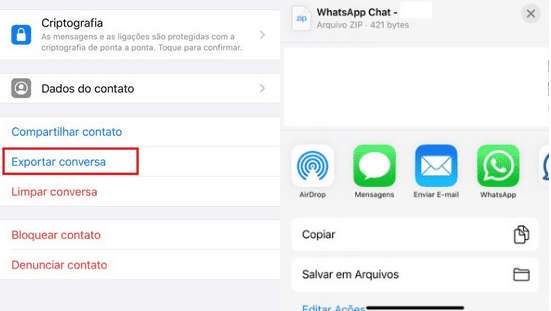
Para usuários do Iphone, você deve seguir o passo a passo, nessa ordem, se você quiser aprender como copiar conversa do Whatsapp para PC sem muita dificuldade, que é justamente o que não gostamos aqui no blog.
- Abre o Whatsapp e selecione o chat alvo;
- Clique na imagem do Usuário alvo
- Desca até aparecer a opção:
- “Exportar Conversa”
- Escolher “Com Mídia” ou “Sem Mídia”. A primeira opção leva mais tempo para ser feita.
- Escolha o local de destino da conversa copiada.
- Escolha, caso queira, o e-mail.
- “Exportar Conversa”
No Android
Dentro do aparelho Android, existe umas sutis diferenças que nada interferem para quem é iniciante na transferência de chats do Whatsapp. Confira e siga na ordem:
- Vá no Menu do Whatsapp
- “Configurações | Ajustes”
- “Chats | Conversas”
- “Histórico dos Chats |Conversas”
- “Exportar Conversa”
- “Histórico dos Chats |Conversas”
- “Chats | Conversas”
- “Configurações | Ajustes”
- Escolha o chat a ser enviado
- Opte por enviar ou não a mídia trocada;
- Selecione por qual meio ela será enviada, sendo parecida para Iphone.
- Opte por enviar ou não a mídia trocada;
Baixando as Mensagens no Desktop
Acredito que passamos pela parte mais difícil. Depois de seguir os passos acima ao escolher a forma de envio dos chats com ou sem a mídia embutida, procure na sua caixa de entrada o email enviado e, dentro dela, faça o download em anexo.
Provavelmente por ter muita conversa gravada, além da mídia, o arquivo pode estar no formato comprimido (.zip ou .rar). Para textos, ele pode ser visto via qualquer arquivo leitor de texto. Para imagens ou vídeos, o formato de leitura é distinta.
Backup de Conversas do iPhone com MobileTrans
Copiar conversas demandam certo conhecimento que para muitos pode levar um certo tempo para aprender. E a dificuldade só aumenta quando nos deparamos com diferenças entre sistemas operacionais como iOS ou Android.
No caso do Iphone, existe um app externo que ajudar a conversar as conversas do seu aplicativo de chat favorito para PC, ele se chama MobileTrans, servido de ponte para a transferências de todas as conversas de uma maneira segura.
MobileTrans para Backup de Chats do WhatsApp
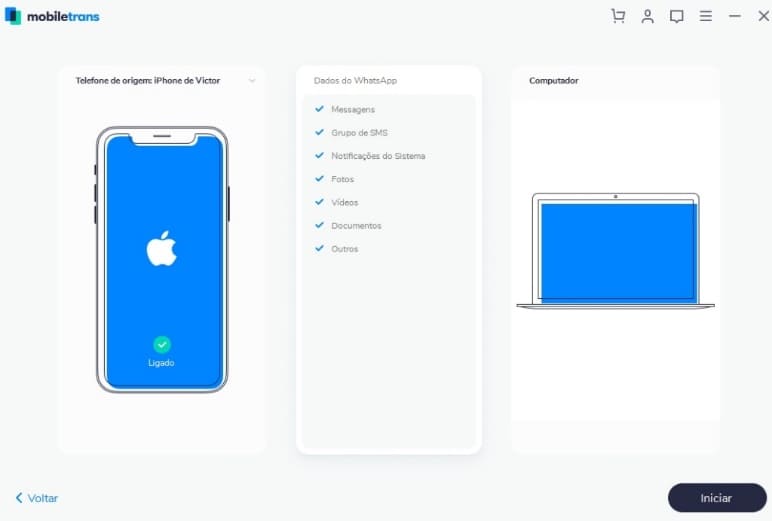
Caso nunca tenha ouvido falar desse nome, o Mobile Trans é um produto dentre vários da empresa WonderShare o qual o seu foco é a transferência de informações móveis entre smartphones.
Com mais de uma década de experiência de seus colaboradores, a equipe do Wondershare preza pela experiência do cliente, independentemente do seu porte, e pelo desenvolvimento de programas voltados para celulares, dentre elas o MobileTrans. Dentre os seus traços mais marcantes, está:
- Facilidade de transferir conversas entre sistemas operacionais: chega de ficar dependente de um iOS ou Android. Caso você resolva trocar de sistema, o MobileTrans permite transferir seus dados de Iphone para Android e vice-versa.
- Não usa o Whatsapp e acredito que o programa não é para você? Não se preocupe, pois o mesmo é compatível com outros apps como Viber, KIK ou LINE.
- Chega de fios USB que ou não funcionam ou travam no meio da transferência: o backup via MobileTrans é possível de uma forma eficiente e veloz, característica faltante em vários softwares de conversão de dados de um celular/software para outro.
- Tem medo de precisar instalar uma versão melhor ou ter que buscar outro programa? Diga adeus, pois o mesmo já vem com a função de atualização.
- Acredita que, ao fazer o backup, vai aparecer todo o conteúdo existente no seu aparelho? Com o MobileTrans, você efetua o filtro do que será enviado.
- Acha que ficará armazenado muitos backups feitos ao longo do tempo? Não, não! É possível deletar o que já foi feito, assim limpando o histórico de ações de recuperação.
- As conversas são tranferíveis mesmo que não tenha efetuado backups anteriores.
São tantos elogios que sei que você irá sair desse blog e irá baixar o programa 🙂
Pronto! Pode comprar aquele aparelho novo sem medo de perder o que já foi discutido nas suas reuniões 🙂
Conclusão
Não há nada pior que descobrir que você perdeu conversas e arquivos importantes do WhatsApp.
Para prevenir situações desagradáveis, efetue o backup das informações do Whatsapp e salve em uma pasta segura do seu computado. Caso não consiga fazer, procure por ferramentas que executem backup.
Curtiu nossa postagem sobre como copiar conversa do Whatsapp para PC? Deixe seu comentário a seguir e siga nossas redes sociais para ficar por dentro dos nossos conteúdos!
